時間:2017-07-04 來源:互聯網 瀏覽量:
今天給大家帶來Windows8係統無線網絡受限怎樣解決,Windows8係統解決無線網絡受限的方法,讓您輕鬆解決問題。
Windows8係統無線網絡受限如何解決 Windows8係統怎麼解決無線網絡受限 大家都知道目前無線網絡廣泛運用,那麼在使用過程中如果遇到Win8係統無線連接受限的情況該怎麼解決呢?下麵,小編就分享一下win8無線網絡受限情況時的解決辦法吧。
解決方法如下:
1、同時按住鍵盤上“Windows徽標” 鍵和“X”鍵,可以在係統工具快捷入口打開“設備管理器”。
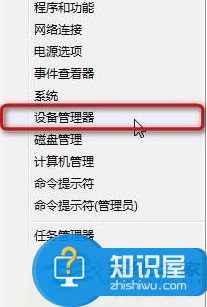
2、在“設備管理器”中,選擇“無線網卡適配器”並右鍵點“屬性”。

3、在彈出的對話框點擊“配置”後,在彈出的如下對話框中點擊“電源管理”,去掉“允許計算機關掉此設備以節約能源”選項。
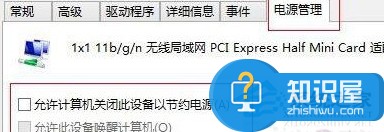
當我們遇到Win8係統無線連接網絡受限的時候,在排除了路由設置和電腦的無線網卡驅動都沒問題後,那麼就有可能是因為無線網卡的電源配置問題導致win8網絡連接受限。這時候如果按照上述方法操作一下,問題就迎刃而解了。
以上就是Windows8係統無線網絡受限怎樣解決,Windows8係統解決無線網絡受限的方法教程,希望本文中能幫您解決問題。